はじめに
今日からは「CG Geek」氏がYouTubeに投稿している「SLIME in Blender in 25 Minutes! - Beginner Tutorial」というチュートリアル動画で勉強していきたいと思います。
流体シミュレーションを使ったスライム状の液体の作り方が解説されています。
今回の作業

立方体からはじめていきます。

初期設定の5倍の大きさに大きくしました。(S→5)

下面がZ軸の0に来るようにZ軸方向に持ち上げました。

面選択モードで上面と側面を削除しました。

辺選択モードで若干壁を低くしました。
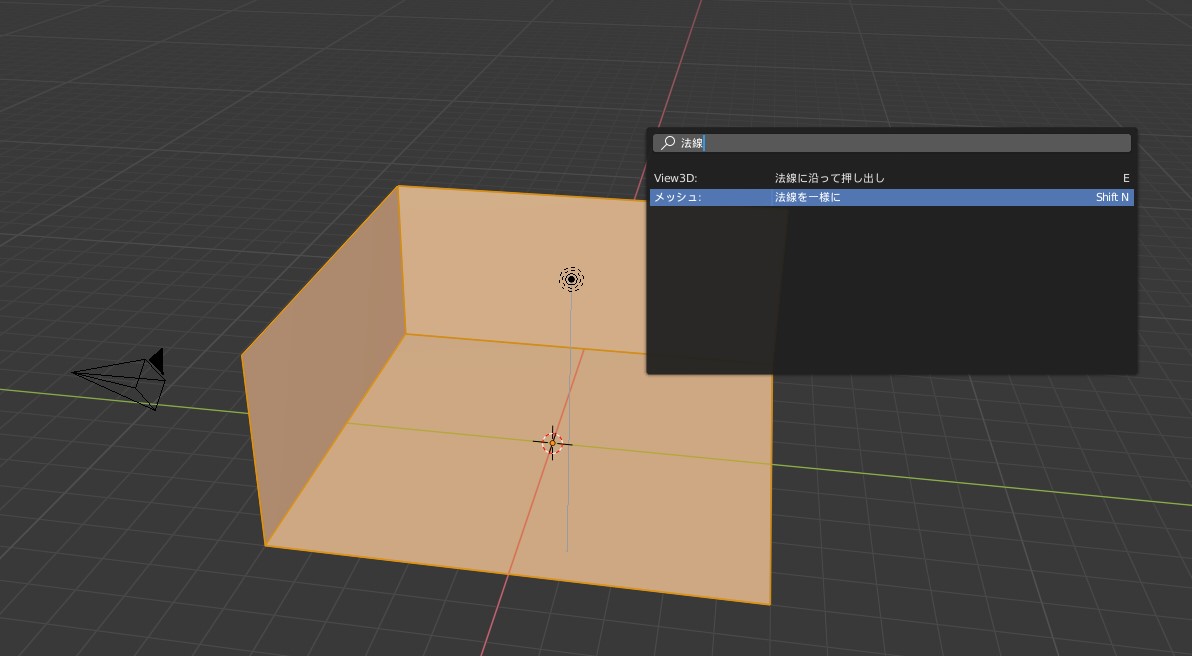
F3キーを押して、法線をそろえておきます。

お手本とちょっと違いますが、いくつかオブジェクトを並べました。

ドメインとなる立方体を新しく配置して、全体を覆うようにします。

ドメインは大きすぎても無駄なので、大きさを調整しました。

スザンヌの頭を配置して、ここを流体シミュレーションの流入口に設定します。
フローの速度はZ軸方向にマイナス値とします。

他のオブジェクトは障害物、スリップタイプは全く滑らないにしておきます。

ドメインの設定をしていきます。
終了時間は10秒、境界のタイプは全く滑らないにしておきます。

シーンの設定で単位系をなしにしておきます。

逆に、ドメインの設定にはワールドサイズメーターを3にしました。

ドメインの粘土指数は0にしておきます。
※ドロドロとした流体が表現されます。
ここまで

これでドメイン、流入口、障害物の設定ができました。
今日はここまでにします。次回も動画の続きを勉強していきたいと思います。
(今回の作業時間:60分)
>次の記事
<前の記事